笔记本连不上wifi但是可以连接热点 电脑连接手机热点但无法连接路由器无线wifi
更新时间:2023-10-26 17:05:57作者:relsound
笔记本连不上wifi但是可以连接热点,近年来随着移动互联网的迅猛发展,无线网络已成为我们生活中不可或缺的一部分,有时我们可能会遇到一些令人困扰的问题,比如笔记本电脑能够连接手机热点,却无法连接家里的路由器无线WiFi。这种情况让人感到困惑,不知道究竟是什么原因导致了这样的问题。本文将深入探讨这个问题,并提供一些解决方案,希望能帮助大家解决这个烦恼。
步骤如下:
1.在确定路由器无线wifi正常的前提下,(比如,手机可以用这个wifi),
进入电脑" 设置 "
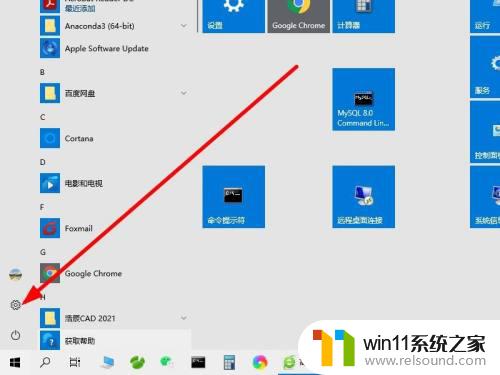
2.点击" 网络和 Internet "
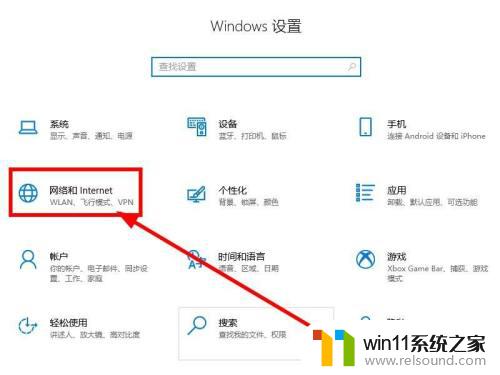
3.点击左侧的" WLAN ",
然后点" 管理已知网络 "
这里会显示电脑装系统以来连接过的所有wifi,
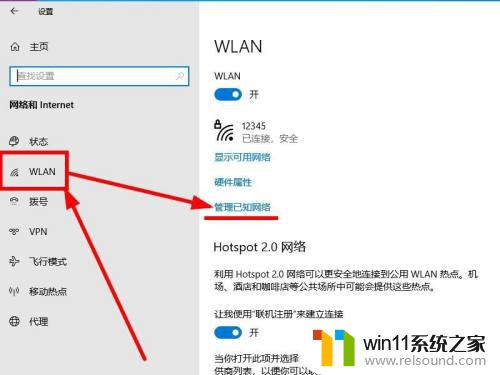
4.仔细看完所有wifi名称,
如果有和现在你要连接的无线同名的。
点击该wifi名,点击" 忘记 "
(比如以前这个电脑连过一个名为abcde的wifi,而你现在路由器发出的wifi也叫abcde,那么点击abcde,点击忘记)
如果没有同名的,请看下一步。
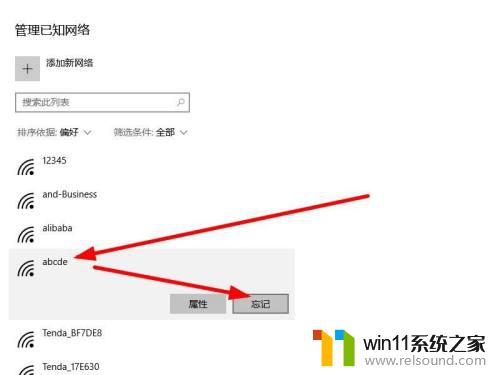
5.点击左侧的" 添加新网络 ",
在弹出的小窗口中。输入你现在要连接的wifi信息,(名称、密码)
安全类型选择" WAP2 个人 AES"
点击" 保存 "
OK,完成操作,现在你的电脑可以正常连接wifi了,去试试吧。
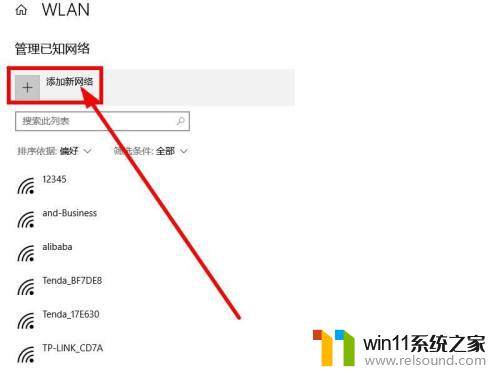
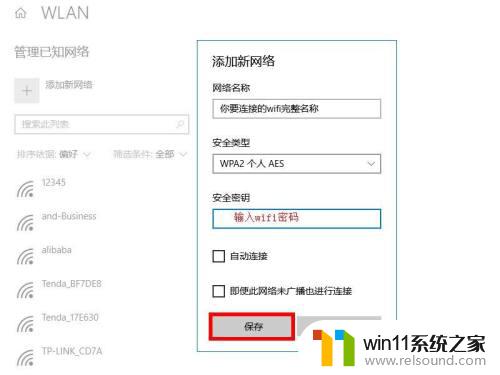
以上就是笔记本无法连接WiFi但可以连接热点的全部内容,如果您有任何疑问,请参考小编提供的步骤进行操作,希望这些内容对您有所帮助。
笔记本连不上wifi但是可以连接热点 电脑连接手机热点但无法连接路由器无线wifi相关教程
- 华为笔记本电脑怎么连接wifi 华为电脑如何连接无线热点
- 手机热点win10无法连接网络 Win10无法连接手机热点怎么办
- 手机开启了热点但电脑连不上 手机开热点后电脑无法连接怎么办
- win10开了热点手机却连不上 Win10移动热点无法连接手机
- 台式电脑不能连接热点吗 手机热点连接台式电脑的步骤
- 电脑没装无线网卡怎样连手机热点 手机热点连接不上电脑怎么办
- 笔记本win11无法连接wifi Win11无法连接wifi的解决方法
- 路由器重启后连上wifi,无网络连接 无线网络连不上路由器重启后
- 无法上网 本地连接显示已连接手机 本地连接显示已连接但无法访问互联网如何解决
- 路由器连不上网络怎么解决 路由器连接上网线但是不能上网怎么办
- 英伟达新一代AI芯片过热延迟交付?公司回应称“客户还在抢”
- 全球第二大显卡制造商,要离开中国了?疑似受全球芯片短缺影响
- 国外芯片漏洞频发,国产CPU替代加速,如何保障信息安全?
- 如何有效解决CPU温度过高问题的实用方法,让你的电脑更稳定运行
- 如何下载和安装NVIDIA控制面板的详细步骤指南: 一步步教你轻松完成
- 从速度和精度角度的 FP8 vs INT8 的全面解析:哪个更适合你的应用需求?
微软资讯推荐
- 1 英伟达新一代AI芯片过热延迟交付?公司回应称“客户还在抢”
- 2 微软Win11将为开始菜单/任务栏应用添加分享功能,让你的操作更便捷!
- 3 2025年AMD移动处理器规格曝光:AI性能重点提升
- 4 高通Oryon CPU有多强?它或将改变许多行业
- 5 太强了!十多行代码直接让AMD FSR2性能暴涨2倍多,性能提升神速!
- 6 当下现役显卡推荐游戏性能排行榜(英伟达篇)!——最新英伟达显卡游戏性能排名
- 7 微软发布Win11 Beta 22635.4440预览版:重构Windows Hello,全面优化用户生物识别体验
- 8 抓紧升级Win11 微软明年正式终止对Win10的支持,Win10用户赶紧行动
- 9 聊聊英特尔与AMD各自不同的CPU整合思路及性能对比
- 10 AMD锐龙7 9800X3D处理器开盖,CCD顶部无3D缓存芯片揭秘
win10系统推荐